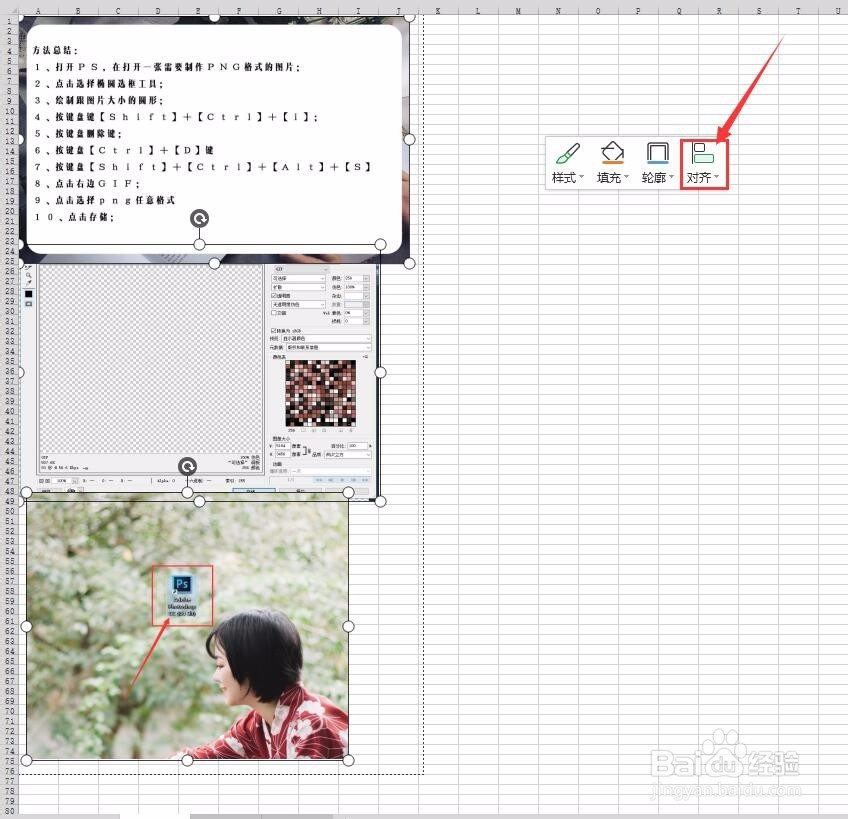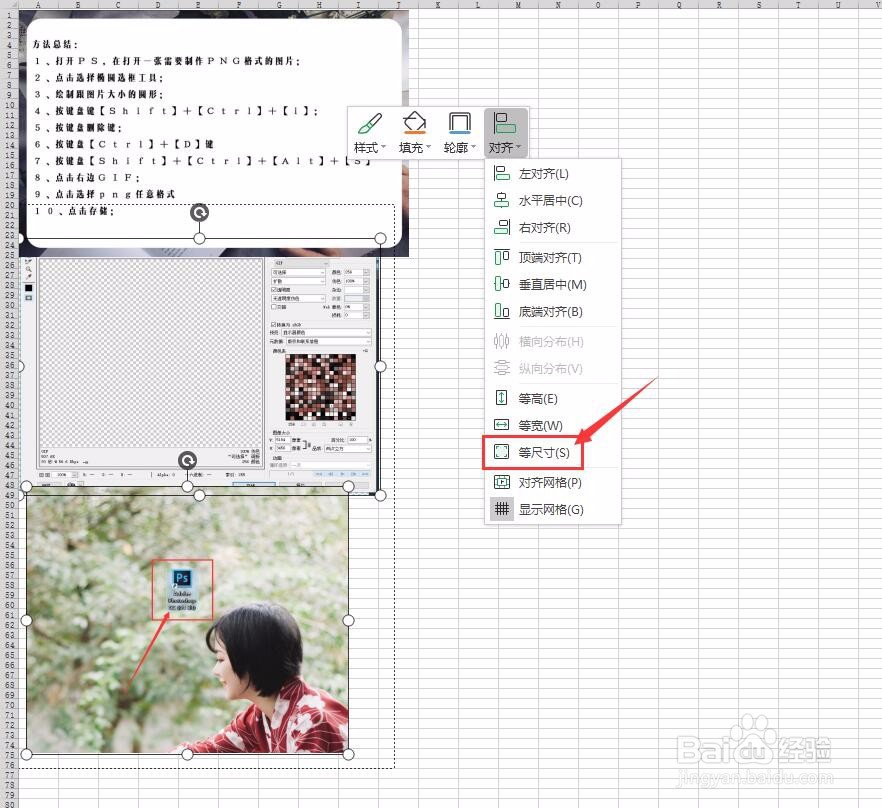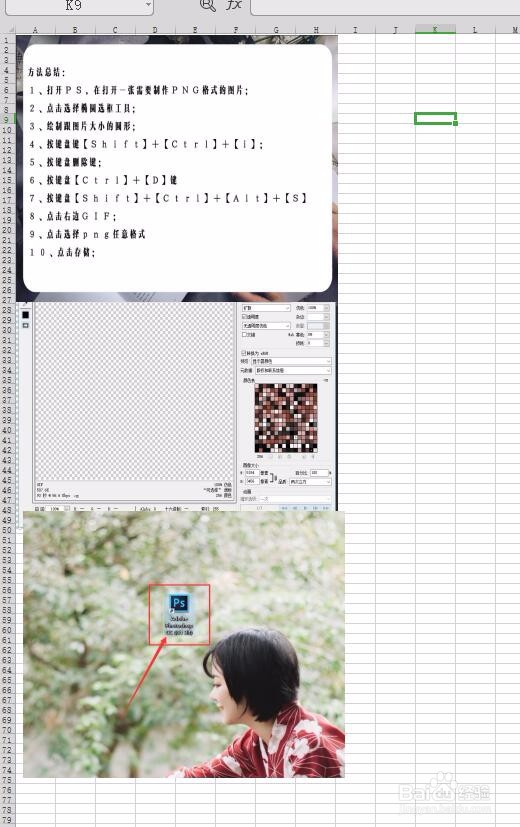1、打开excel表格在导入需要调整的图片。
2、打开图片后,按键盘【Ctrl】键,在点击选择需要调整的图片。
3、选择需要调整的图片后,单机鼠标右键,在点击【对齐】。
4、打开对齐后,点击图片需要对齐的方向,即可调整图片一致对齐。
5、图片一致对齐后,再次点击【对齐】。
6、打开对齐后,点击【等尺寸】。
7、点击等尺寸后,即可调整图片大小一致了。
8、方法总结:1、打开excel表格在导入需要调整的图片诋危族枧;2、按键盘Ctrl键在点击需要调整的图片;3、单机鼠标右键,在点击【对齐】;4、点击图片需要对齐的方向;5、再次点击对齐;6、点击等尺寸;